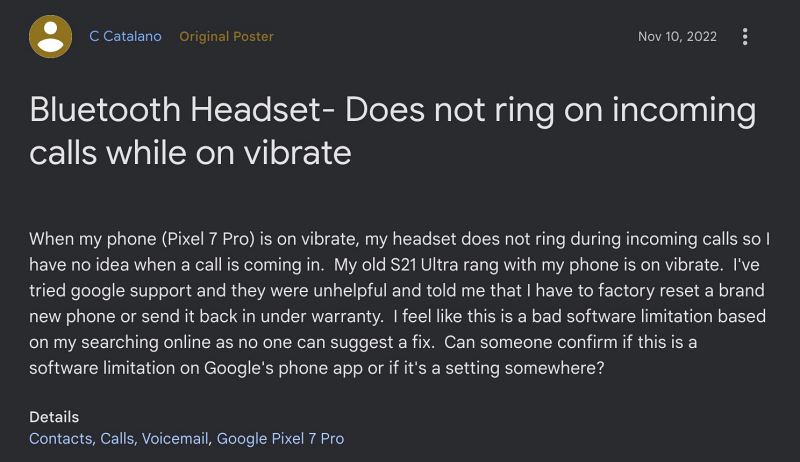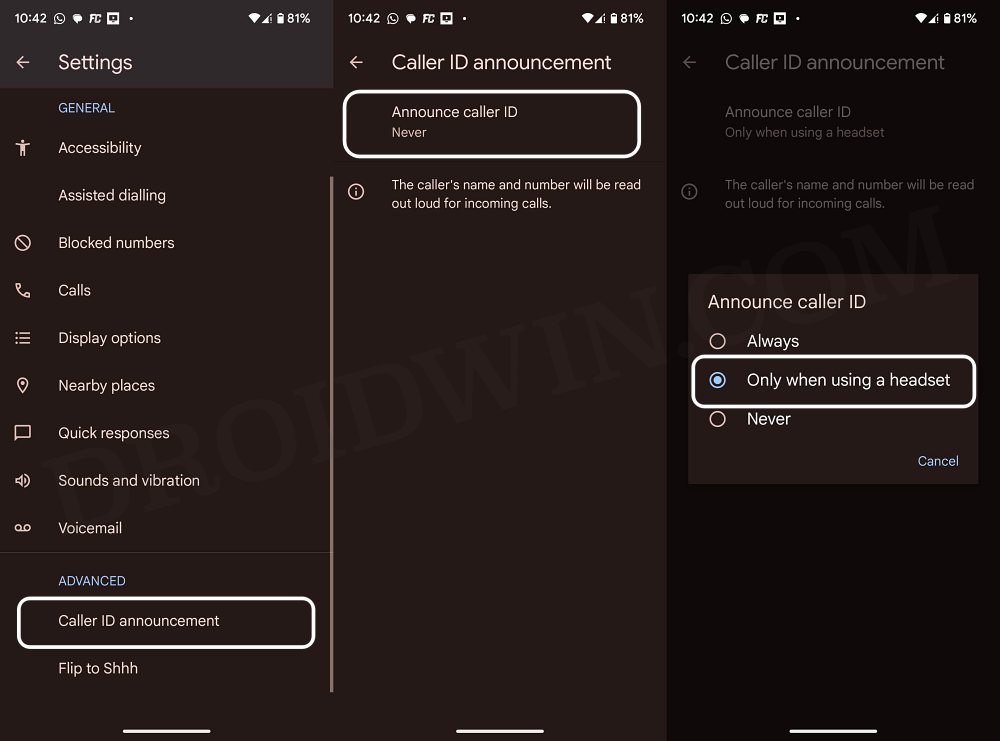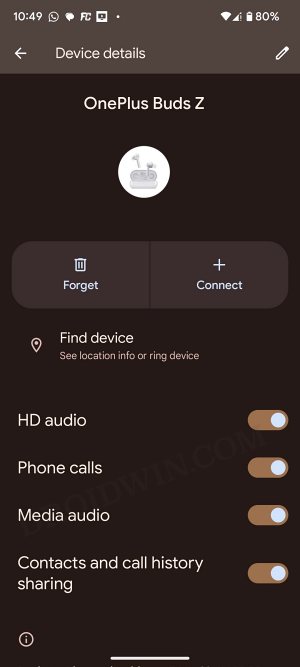- Блютуз наушники подключаются, но звука нет, почему?
- Выявление причины неисправности
- Частые механические проблемы если пропадает звук
- Засорение серой
- Батарея
- Не активирован Bluetooth
- Неправильно размещена гарнитура
- Расстояние
- Другие варианты неисправностей
- Поиск ошибок при подключении
- Не работают беспроводные наушники на компьютере
- Устройства воспроизведения Windows
- Драйвера на Bluetooth наушники
- Средство устранения неполадок со звуком
- Перезапуск службы поддержки
- Не работают беспроводные наушники на телефоне
- Произошла рассинхронизация
- Неправильные настройки телефона
- Гарнитура подключена к другому смартфону
- Несовместимость устройств
- Что делать если ничего не помогло
- Заключение почему нет звука в беспроводных наушниках
- Исправлена ошибка, из-за которой Bluetooth-гарнитура не звонила при вызове, когда телефон молчит.
- Исправлена ошибка, из-за которой Bluetooth-гарнитура не звонила при вызове, когда телефон находится в беззвучном режиме.
- ИСПРАВЛЕНИЕ 1. Включите «Объявление идентификатора вызывающего абонента»
- ИСПРАВЛЕНИЕ 2. Переключение настроек звука Bluetooth
Блютуз наушники подключаются, но звука нет, почему?
Ситуация, когда Bluetooth наушники подключаются, но звука нет может привести к различным неприятным последствиям. Без наушников не получится своевременно отдохнуть, поработать, насладиться любимым фильмом, аудиокнигой или песней. Необходимо найти причину, которая повлияла на исчезновение сигнала и устранить её. Рассмотрим, что может повлечь отсутствие звука в Bluetooth гарнитуре.
Выявление причины неисправности
Современные Bluetooth-наушники удобны тем, что не имеют проводов. Это делает их более мобильными и удобными. Bluetooth — это канал беспроводной связи, который ограничен по дальности своего действия.
Чтобы разобраться с проблемой отсутствия звука необходимо подключиться к другому устройству, например ноутбуку, планшету, смартфону или телевизору, которые поддерживают функцию Bluetooth. Если в контакте с другим устройством звук есть, это означает, что причина кроется именно в вашем гаджете.
Если же звука нет и при подключении к другим девайсам, это означает, что проблемы связаны напрямую с наушниками.
Частые механические проблемы если пропадает звук
Чаще всего встречаются проблемы механического характера, но пользователи даже не догадываются, что случилось с устройством. Рассмотрим, что же делать в таких случаях.
Засорение серой
- ватная палочка;
- тонкая иголка;
- хлоргексидин;
- ватный диск.
- Вооружитесь иголкой и аккуратно пройдитесь по каждому отверстию корпуса наушника. Благодаря иголке аккуратно поддевайте грязь и вытаскивайте ее наружу.
- Намочите ватную палочку в перекиси водорода и пройдите по поверхности.
- Тщательно промойте при помощи ватного диска и другие детали.
- Если ваши наушники разбираются, поменяйте в них поролоновые фильтры.
- Если наушники разбираются полностью, очистите их изнутри. Для этого потребуется спирт и ватная палочка.
Батарея
- Проверьте, корректно ли установлена батарейка. Она должна стоять строго в соответствии с отметками в корпусе.
- Проверьте, заряжен ли аккумулятор. Вполне вероятно, что он разрядился. Некоторые модели обладают свойством отключать подачу звука в случае, если заряд приближается к нулю.
Не активирован Bluetooth
Проверьте, подключено ли соединение через Блютуз-наушники. Некоторые модели смартфонов, планшеты и другие гаджеты предполагают, что соединение Bluetooth должно быть активировано в разделе настроек. Для того, чтобы решить проблему, необходимо перейти в «Настройки», раздел «Bluetooth и иные подключения».
Проверьте, активировано ли соединение на наушниках, после чего перезагрузите оба устройства.
Неправильно размещена гарнитура
Если беспроводные наушники сопряжены со смартфоном, но при этом не слышен звук, необходимо проверить, правильно ли зафиксированы ушные вкладыши. Чаще всего они помечены символами, обозначающими правое или левое ухо. Использовать наушники необходимо в строгом соответствии с обозначениями.
Также существуют модели, которые имеют накладную дугу, крепящуюся на шее или голове. Иногда из-за неправильного способа фиксации могут возникать проблемы.
Расстояние
Радиус действия Bluetooth имеет ограниченное расстояние. Если выйти за пределы зоны действия, то звук может пропасть. Даже перемещаясь по квартире можно заметить, как звук начинает подаваться с перебоями. Такое происходит в случае, если закрыть за собой дверь, уходите в противоположную комнату и находиться за стеной от устройства, которое подсоединяется к наушникам.
Другие варианты неисправностей
- Например, в некоторых смартфонах уже установлено подключение Bluetooth к другому устройству (динамику, планшету или иному смартфону).
- В результате механического воздействия нарушена целостность микросхем внутри наушника.
- Адаптеры Bluetooth в гарнитуре и телефоне не совместимы друг с другом.
- Внутрь наушника попала влага, что влечёт кратковременный или полный выход из строя.
- Окисление контактов в связи с длительным хранением наушников совместно с батарейкой.
Поиск ошибок при подключении
Если проблема обнаружилась при подключении Bluetooth-гарнитуры к смартфону или планшету, то в таком случае искать ошибки необходимо в ручном режиме, самостоятельно двигаясь строго по списку.
Для начала убедитесь, что оба устройства видят друг друга. Для этого необходимо включить на своем планшете или смартфоне функцию подключения Bluetooth и убедиться в том, что он находит гарнитуру.
Если — необходимо убедиться в том, что связь установлена. Это значит, что проблема, скорее всего, кроется в механическом воздействии на наушник. Возможно, в него попала влага, повредилась микросхема или забилась сеточка. В любом случае, гарнитура функционирует.
Если подключения не происходит, это означает, что гарнитура разряжена или вышла из строя в результате окисления, механического воздействия и так далее.
В такой ситуации может потребоваться ремонт. Однако не спешите относить гарнитуру в руки мастера. Для начала попытайтесь зарядить её, дать согреться после нахождения в условиях мороза. Если эти действия не помогли, то в таком случае придётся обращаться к специалисту.
Не работают беспроводные наушники на компьютере
Проблема звука характерна и при подключении «ушей» к ПК или ноутбуку. Выясним, почему Блютуз наушники не воспроизводят звук на компьютере.
Устройства воспроизведения Windows
- Для этого открываем Windows и заходим во вкладку «Параметры». Там нам нужен раздел «Система» с пунктом «Звук».
- Выбираем параметр «Панель управления звуком».
- Во вкладке «Звук» должны отображаться Bluetooth-наушники, подключенные к компьютеру.
- Нажимаем на «Использовать по умолчанию». Возле наушников должен появиться значок, а также надпись «Устройство по умолчанию».
- После этого нажмите на любой файл, содержащий звук и убедитесь в том, что подключение прошло отлично.
- Гарнитура не была подключена к персональному компьютеру или ноутбуку. Для того, чтобы нейтрализовать эту ошибку, необходимо воспользоваться вышеуказанными инструкциями о подключении гарнитуры к компьютеру.
- Вторая причина может крыться в том, что наушники подключены к устройству, однако из-за отсутствия драйвера на компьютере звук не идёт. Очень часто в такой ситуации наушники отображаются с иконкой телефона.
Драйвера на Bluetooth наушники
- Наушники удаляются из списка подключенных устройств.
- Подключаются заново.
- Обновляется драйвер вашего Bluetooth-адаптера. Для этого его нужно скачать с сайта фирма-производителя компьютера и ноутбука.
- После скачки драйвер необходимо установить. На это требуется некоторое время.
Средство устранения неполадок со звуком
- Откройте «Поиск» на «Панели задач» и введите название «Средство устранения неполадок со звуком».
- Из всех предложенных результатов поиска выберите «Поиск и устранение неполадок». После этого нажмите на вкладку «Далее».
- Определитесь с устройством, в работе с которым появилась проблема.
- Нажмите на клавишу «Далее» и запустите работу.
Перезапуск службы поддержки
Не работают беспроводные наушники на телефоне
Произошла рассинхронизация
Подобные явления часто встречаются на смартфонах работающих как на iOS, так и на Android. Подобное происходит в результате того, что один из наушников извлекается из кейса, не находит пару и начинает работать в самостоятельном режиме. А второй гаджет, когда будет извлечён, определяется уже как самостоятельное устройство.
Для того, чтобы устранить проблемы, необходимо перезагрузить оба гаджета.
Неправильные настройки телефона
Подобное тоже бывает, особенно в тех смартфонах, где Bluetooth настраивается вручную. Для того, чтобы исправить подобную ситуацию, необходимо забыть подключаемое устройство. После этого перезагрузить оба гаджета и произвести связку снова.
Гарнитура подключена к другому смартфону
Да, подобное случается, когда гарнитура используется для нескольких гаджетов одновременно. Очень часто не удается подключить гарнитуру к смартфону, так как она находится в связке с другим гаджетом. Для того, чтобы исправить эту ситуацию, необходимо отвязать гарнитуру от другого смартфона, после чего отключить на нём Bluetooth. В результате произойдет связка гарнитуры с вашим телефоном
Несовместимость устройств
Редко случается, что гарнитура не может быть совмещена со смартфоном. Такое происходит с уникальными моделями, которые не являются стоковыми. Выходом станет только замена гарнитуры или подключение к другому гаджету.
Что делать если ничего не помогло
Если все вышеуказанные действия по устранению неполадок были проведены, однако это не дало результата, в таком случае необходимо обращаться к специалистам. Они изучат как смартфон, так и гарнитуру, после чего будет выявлена точная причина, с которой необходимо будет работать.
Заключение почему нет звука в беспроводных наушниках
Проводная гарнитура — незаменимая вещь для каждого человека. Она позволяет, не отрываясь от своих дел, быть погруженным в звуковую информацию, обучаться, слушать любимые песни и книги на ходу, занимаясь спортом, спеша на работу или делая домашние дела. Если не играет музыка, появились проблемы с воспроизведением звука, постарайтесь тщательно проанализировать ситуацию и начать решать проблему сиюминутно, пока она не приобрела колоссальные масштабы.
Исправлена ошибка, из-за которой Bluetooth-гарнитура не звонила при вызове, когда телефон молчит.
В этом руководстве мы покажем вам, как решить проблему, из-за которой гарнитура Bluetooth не звонит при вызове, когда телефон находится в беззвучном режиме. Несколько пользователей недавно выразили свою обеспокоенность что, если их наушники Bluetooth подключены к их устройству Pixel, а последнее настроено на вибрацию, то они не слышат звонка в своих наушниках при поступлении входящего вызова. В результате они пропускают важные оповещения. Если вы также столкнулись с подобной проблемой, то это руководство поможет вам. Следите за исправлениями.
Исправлена ошибка, из-за которой Bluetooth-гарнитура не звонила при вызове, когда телефон находится в беззвучном режиме.
Рекомендуется попробовать каждый из нижеперечисленных обходных путей, а затем посмотреть, какой из них приводит к успеху. Итак, имея это в виду, давайте начнем.
Программы для Windows, мобильные приложения, игры — ВСЁ БЕСПЛАТНО, в нашем закрытом телеграмм канале — Подписывайтесь:)
ИСПРАВЛЕНИЕ 1. Включите «Объявление идентификатора вызывающего абонента»
Во-первых, вы можете рассмотреть возможность включения функции «Объявить идентификатор вызывающего абонента», при которой ваше устройство будет считывать имя и номер вызывающего абонента на ваших наушниках. Однако у этой функции есть ограничение: она будет сообщать только данные тех абонентов, которые сохранены в ваших контактах. [well, at least something is better than nothing]. Итак, в этой заметке, вот как вы можете включить эту функцию:
- Запустите приложение Google Phone, коснитесь значка переполнения в правом верхнем углу и выберите «Настройки».
- Затем перейдите к Объявлению идентификатора вызывающего абонента > Объявить идентификатор вызывающего абонента > Только при использовании гарнитуры.
ИСПРАВЛЕНИЕ 2. Переключение настроек звука Bluetooth
затем вам следует подумать об отключении, а затем повторном включении настроек вызова и звука вашей Bluetooth-гарнитуры. Это обновит указанные настройки и вполне может исправить проблему, с которой мы сейчас имеем дело. Так что попробуйте, используя перечисленные ниже шаги, а затем проверьте результаты.
- Перейдите в «Настройки»> «Подключенные устройства» и коснитесь значка настроек рядом с гарнитурой Bluetooth.
- Затем отключите переключатель рядом с «Телефонные звонки», «Медиа-аудио» и «Контакты» и обмен историей звонков.
- Теперь подождите несколько секунд, затем снова включите все эти переключатели и проверьте результаты.
Вот и все. Это были два разных метода, которые должны помочь вам решить проблему с тем, что гарнитура Bluetooth не звонит при вызове, когда телефон отключен. Если у вас есть какие-либо вопросы относительно вышеупомянутых шагов, сообщите нам об этом в комментариях. Мы вернемся к вам с решением в ближайшее время.